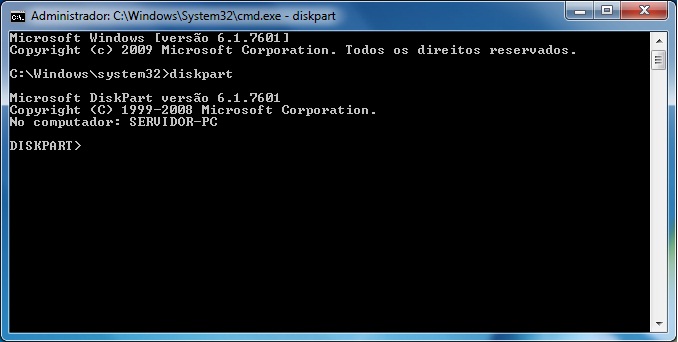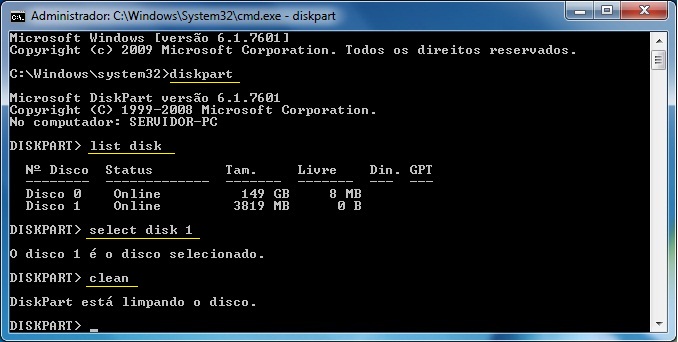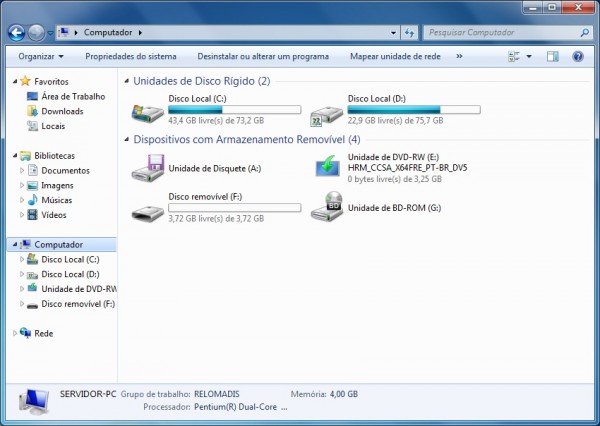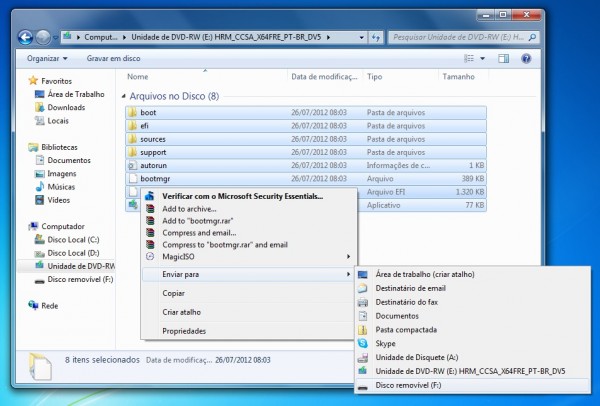BOOT DO WINDOWS 7 ATRAVÉS DE UM PEN DRIVE S/PROGR
BOOT DO WINDOWS 7 ATRAVÉS DE UM PEN DRIVE S/PROGR
BOOT DO WINDOWS 7 ATRAVÉS DE UM PEN DRIVE PROGRAMAS
Tenho conversado com bastante gente que me perguntam se é possível fazer uma instalação do Windows 7 pelo pendrive. Apesar de não ser novidade para a maioria dos profissionais do ramo, tem amigos que se batem ao fazer este processo. Bom, vamos ao procedimento.
O primeiro passo importante a se fazer, é verificar se o seu computador tem suporte a fazer boot através da porta USB. O processo para verificar isso, varia de fabricante para fabricante. É possível verificar através do manual da placa-mãe ou ir direto na BIOS. Para acessar a BIOS, inicie o computador e logo na primeira tela onde aparece reconhecendo o HD e a leitoras, aparecerá qual tecla deve ser pressionada para entrar na BIOS. Como havia mencionado, depende de fabricante para fabricante. A maioria tem a tecla Del e outras a tecla F2. Daí para frente deverá localizar em qual opção do menu há o item Sequência de Boot. Neste processo, em muitos casos, reparei que não necessitava checar se existe suporte a USB, bastava conectar o pendrive no USB e quando ligar o computador, ao ir pressionando a Tecla F8 como se fosse entrar em modo de segurança do Sistema Operacional, aparece a opção para selecionar a mídia de boot, então é só selecionar a mídia correspondente ao USB.
Vamos ao processo do preparo do pendrive (Não esquecer de que o pendrive já deve estar conectado no computador).
1. No menu iniciar do Windows 7, na parte inferior do menu onde se refere a pesquisar programas e arquivos, digite CMD. Aparecerá nas opções do menu o ícone referente ao “Prompt de Comando”. Aperte com o botão direito do mouse em cima deste ícone e depois clique com o botão esquerdo do mouse em “Executar como Administrador”. Aparecerá a tela do prompt de comando como é mostrado na imagem abaixo.
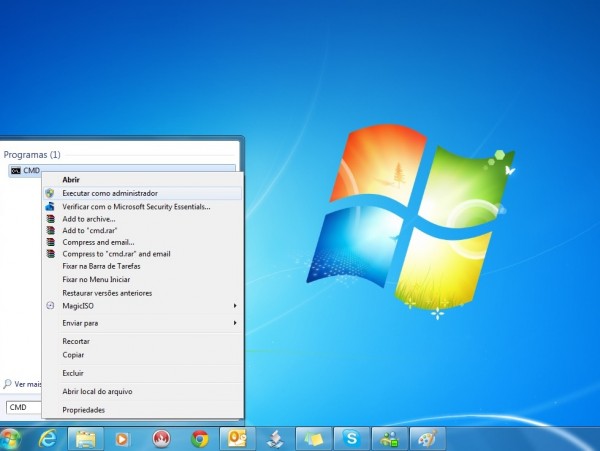
2. Na tela de prompt de comando, digitar DISKPART e depois pressionar a tecla <Enter>. Aparecerá na tela o prompt do DISKPART ;
3. Na tela do prompt do DISKPART, digite LIST DISK e depois tecle <Enter>. Aparecerá as informações referente aos discos conectados no computador.
4. Então, digite SELECT DISK Nº, onde Nº será o número do disco referente ao pendrive (Tomar cuidado para não digitar o número correspondente a outro disco).
5. Agora que a unidade USB está selecionada, digitar CLEAN e depois teclar <Enter>. Tenha certeza que não tem nenhum dado importante no pendrive, pois com este comando tudo será removido.
6. Após o comando acima, o qual limpou unidade conectada ao USB, digite CREATE PARTITION PRIMARYe depois pressione novamente a tecla <Enter>.
7. Após o comando acima, digite FORMAT FS=FAT32 QUICK e depois tecle <Enter>. Este comando, formatará o pendrive para o formato Fat32. O comando Quick não é o fundamental, coloquei apenas para que fizesse o processo de formatação de maneira rápida.
8. Terminada a formatação digite ACTIVE e depois tecle <Enter>.
9. Digite EXIT e tecle <Enter> para sair do prompt do DISKPART.
Terminado os processos acima, com o DVD do Windows 7 na leitora, abra o Windows Explorer do Windows 7 e copie todo conteúdo do DVD para dentro do pendrive. Caso tenha dificuldades em abrir a janela de gerenciador de arquivos do Windows 7, digite EXPLORER na opção pesquisar programas e arquivos do menu do Windows 7 e depois pressione a tecla <Enter> que abrirá a janela do Explorer. Da mesma maneira como foi feito com o Prompt de Comando.
Pronto! Agora é só iniciar o computador e fazer o boot conforme o processo explicado no inicio deste artigo.
Bom, espero ter ajudado.
- INÍCIO
- QUEM SOMOS, MISSÃO E VALORES
- PORTIFÓLIO
- ILSTECINFO NEWS
- TUTORIAIS
- INFORMÁTICA
- TESTE SUA INTERNET
- O QUE É UM HARDWARE
- HARDWARE X SOFTWARE
- O QUE É UM FIREWALL
- SOBRE O WINDOWS 8
- HISTÓRIA DA INTERNET
- WEB DESING
- O QUE É UM ADWARE
- POR QUE O WINDOWS FICA LENTO
- 10 PROGRAMAS PARA EDIÇÃO DE VIDEOS
- PROVEDORES GRATUÍTOS
- Placa-mãe 'top' que bateu 28 recordes de overclock
- Diferenças processadores Intel Core i3, i5 e i7?
- Aumentar a memória ram com pendrive
- Conhecimento em Hardware e suas evolução
- Meu computador não liga mais! E agora?
- Como fazer uma manutenção preventiva no computador
- Microsoft corrige bug no Windows encontrado há 15
- Placa-mãe fabric. no Brasil Desempenho preço Baixo
- BOOT DO WINDOWS 7 ATRAVÉS DE UM PEN DRIVE S/PROGR
- 10 dicas para melhorar o sinal do wi-fi
- Vamos Falar sobre Roteadores da NET
- Como escolher uma placa-mãe?
- TABELA DE PREÇOS SERVIÇOS DE INFORMATICA
- CELULARES E TABLETS
- DOWNLOAD PROGRAMAS
- DICAS
- FILMES ONLINE DUBLADO DO YOUTUBE SEM PROPAGANDA
- COMO GANHAR DINHEIRO COM A INTERNET
- FORMULA NEGOCIO ONLINE
- DOWNLOAD DO DXTORY CRACKEADO
- Compre O Guia Metodo de Respeito
- Pokemon GO Dicas, jogadas e muito mais
- Intros Sony Vegas 11,12,13 profissionais
- Curso concerto de celular
- Lista reúne 10 recursos úteis do WhatsApp
- 25 senhas mais usadas em 2016
- DEIXE SEU COMENTÁRIO/DÚVIDA
- CONTATOS
Ultimas Atualizações
INÍCIO (13-09-2024)
CONTATOS (13-09-2024)
DEIXE SEU COMENTÁRIO/DÚVIDA (13-09-2024)
25 senhas mais usadas em 2016 (13-09-2024)
Lista reúne 10 recursos úteis do WhatsApp (13-09-2024)
| Celulares | ||
|
|
1 |
Total de visitas: 47621